Apple Watch lietošanas pamācība
- Esiet sveicināts!
- Jaunumi
-
- Apple Watch pulksteņa iestatīšana
- Apple Watch iestatīšana un savienošana pārī ar iPhone tālruni
- Cita Apple Watch pulksteņa savienošana pārī ar iPhone tālruni
- Apple Watch pulksteņa lietošana bez tam pārī savienotā iPhone tālruņa
- Apple Watch pulksteņa ieslēgšana un pamodināšana
- Apple Watch ekrāna bloķēšana un atbloķēšana
-
- Apple Watch lietotnes
- Lietotņu atvēršana
- Pulksteņa laika noskaidrošana
- Statusa ikonas
- Paziņojumu skatīšana un reaģēšana uz tiem
- Ātra paziņojumu apklusināšana ar žestiem
- Paziņojumu apklusināšana uz ilgāku laiku
- Ekrānvadīklu skatīšana Smart Stack krājumā
- Dubultskāriena izmantošana bieži izmantotām darbībām
- Pogas Action lietošana
- Teksta ievadīšana
-
- Iestatījumu maiņa
- Valodas un orientācijas maiņa
- Spilgtuma un teksta izmēra pielāgošana
- Skaļuma un taktilo signālu pielāgošana
- Brīdinājuma skaņu un taktilo signālu izvēle
- Pulksteņa siksniņu noņemšana, maiņa un aiztaisīšana
- Lietotņu kārtošana
- Lietotņu iestatījumu un krātuves skatīšana
- Apple konta atjaunināšana
- Skriešana ar Apple Watch pulksteni
-
- Alarms
- Audiobooks
- Blood Oxygen
- Calculator
- Calendar
- Camera Remote
- ECG
- Medications
- Memoji
- Music Recognition
- News
- Now Playing
- Remote
- Shortcuts
- Siren
- Stocks
- Stopwatch
- Tides
- Timers
- Lietotnes Tips izmantošana
- Translate
- Vitals
- Voice Memos
- Walkie-Talkie
-
- Informācija par lietotni Apple Wallet
- Funkcijas Apple Pay iestatīšana
- Funkcijas Apple Pay izmantošana bezkontakta maksājumiem
- Pakalpojuma Apple Cash izmantošana
- Pakalpojuma Apple Card izmantošana
- Caurlaižu izmantošana
- Atlīdzības karšu lietošana
- Braukšana ar sabiedrisko transportu
- Vadītāja apliecības vai štata ID kartes izmantošana
- Mājas, viesnīcas numura un automašīnas atslēgas
- Vakcinācijas kartes
- World Clock
-
- Svarīga informācija par drošību
- Svarīga informācija par lietošanu
- Neatļautas sistēmas watchOS modifikācijas
- Informācija par siksniņu apkopi
- Paziņojums par atbilstību Federālās sakaru komisijas prasībām
- Paziņojums par atbilstību Kanādas Rūpniecības ministrijas prasībām
- Informācija par ultraplatjoslas tehnoloģiju
- 1. klases lāzera informācija
- Informācija par atbrīvošanos un pārstrādi
- Apple un vide
- Autortiesības un preču zīmes
Lietotnes Memoji lietošana Apple Watch pulkstenī
Ar lietotni Memoji varat izveidot savu personalizēto Memoji — izvēlieties ādas krāsu un vasaras raibumus, matu griezumu un krāsu, sejas īpatnības, galvassegu, brilles u.c. Varat izveidot vairākus Memoji dažādiem noskaņojumiem.
Memoji izveidošana
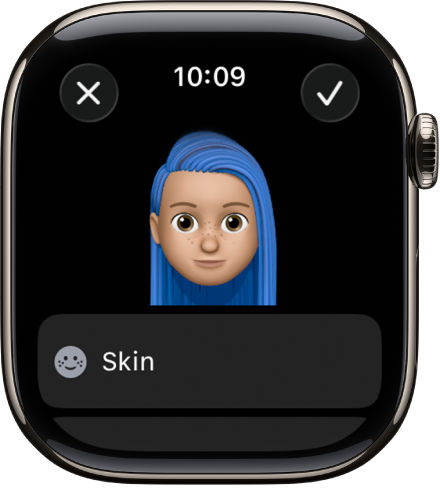
Dodieties uz lietotni Memoji
 savā Apple Watch.
savā Apple Watch.Ja izmantojat Memoji lietotni pirmo reizi, pieskarieties Get Started.
Ja iepriekš jau esat veidojis Memoji, ritiniet līdz augšai, pēc tam pieskarieties
 , lai pievienotu jaunu elementu.
, lai pievienotu jaunu elementu.Pieskarieties katrai opcijai un grieziet Digital Crown galviņu, lai izvēlētos opcijas, kuras vēlaties savam Memoji. Pievienojot dažādas opcijas, piemēram, matu griezumu un briļļu aksesuārus, būtne atdzīvojas.
Pieskarieties pogai
 , lai pievienotu Memoji savai kolekcijai.
, lai pievienotu Memoji savai kolekcijai.Izveidoto Memoji var izmantot kā Memoji uzlīmes sadaļā Messages.
Memoji rediģēšana un cita informācija
Dodieties uz lietotni Memoji
 savā Apple Watch.
savā Apple Watch.Pieskarieties Memoji, tad izvēlieties opciju.
Rediģēt Memoji. Pieskarieties opcijai, piemēram, acīm un uzacīm, pēc tam pagrieziet Digital Crown galviņu, lai izvēlētos variāciju.

Izveidot Memoji ciparnīcu. Ritiniet uz leju, tad pieskarieties Create Watch Face.
Atgriezieties ciparnīcā un švīkojiet pa kreisi, lai redzētu savu jauno Memoji ciparnīcu. Ciparnīca tiek pievienota arī ciparnīcu kolekcijai Apple Watch lietotnē iPhone tālrunī.
Izveidot Memoji dublikātu. Ritiniet uz leju, pēc tam pieskarieties Duplicate.
Dzēst Memoji. Ritiniet uz leju, pēc tam pieskarieties Delete.